win10为何关不了机如何办?ghost win10专业版无法关机
在用电脑win10 专业版的过程中会因为许多原因使运行内存装满,导致一系列例如死机,黑屏的处境发生,因此许多人会选择拔掉电源活着长按关机键进行重启操作,然而这样是对电脑有非常大的不利影响的,因此大多数处境下或许会建议增加内存的办法来杜绝此类处境的发生,不过,电脑还有一种隐藏的关机办法,既不会影响正常使用,也不会因此丢失掉信息,以下内容便是怎么面对win10电脑系统无法正常关机的处理方案,来一起学学吧。
1:在win10专业版系统桌面左下角点击开始菜单,弹出菜单栏,在里面找到“运行”选项,并单击它。
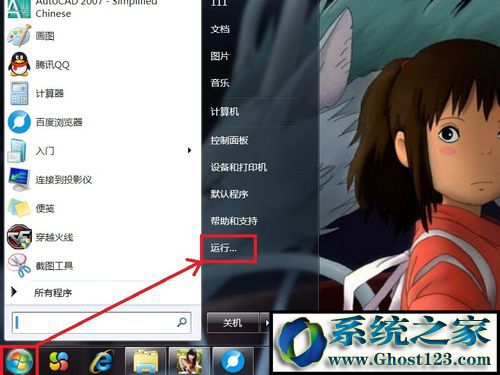
2:在弹出的运行对话框中输入“gpedit.msc”,然后单击“确定”。
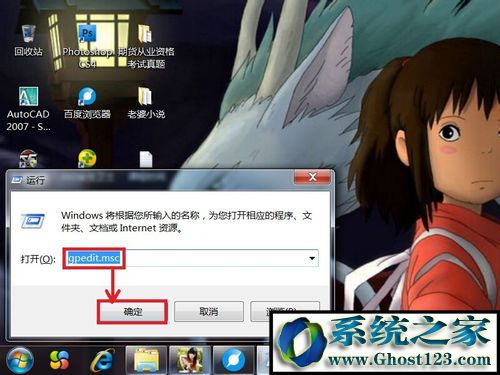
3:弹出“本地组策略编辑器”页面,在该页面的右边双击“计算机设置”。
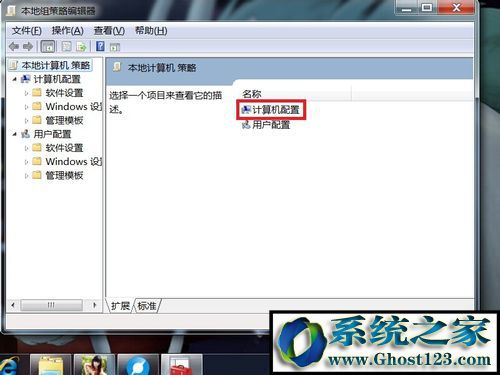
4:页面跳转,选择“管理模板”并双击它,如下图所示。
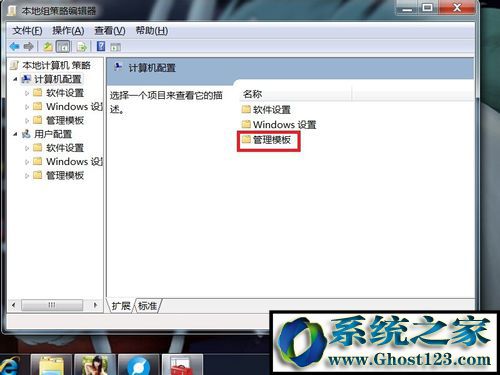
5:页面跳转,双击“系统”选项。
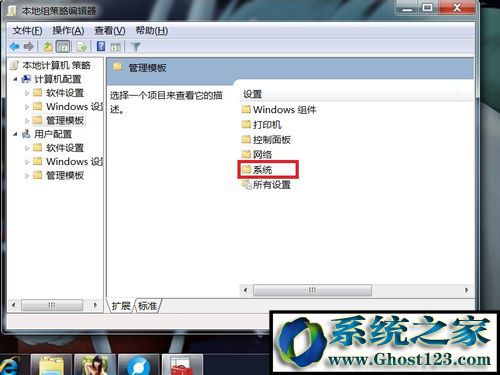
6:在该页面中找到“关机选项”,并双击它。
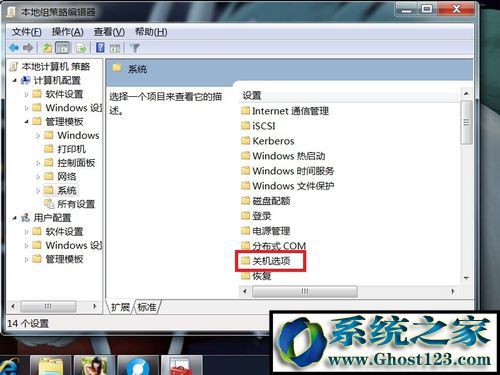
7:双击“关上会阻止或取消关机的应用程序的自动终止功能”
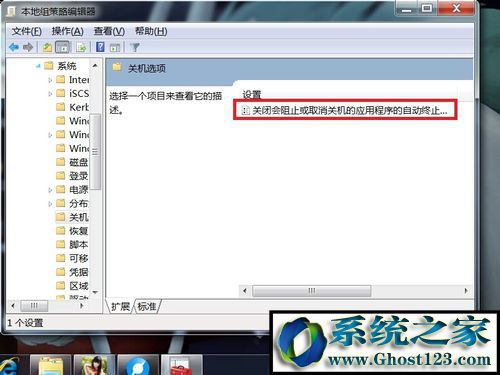
8:弹出的对话框中,选中“已启用”,然后单击确定就可以了。这样当再遇到未关上程序时,win 10系统将自动终止,这样可以让关机更快。
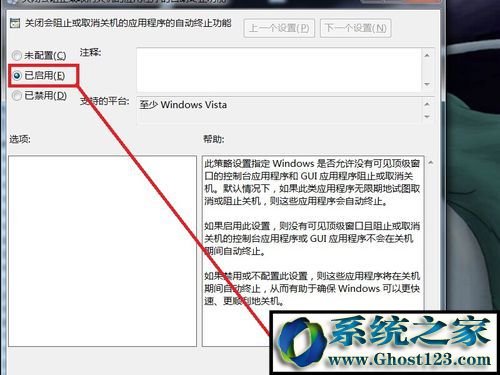
分享到: